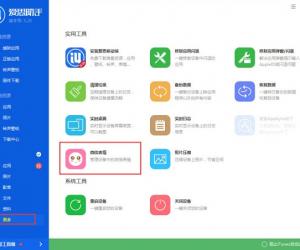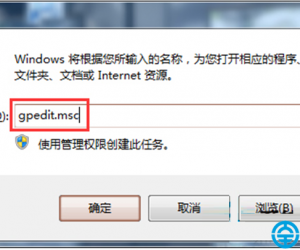PPT怎么将幻灯片文字封面做成镂空字体 PPT将封面字体做成镂空字体教程
发布时间:2017-05-25 15:47:47作者:知识屋
PPT怎么将幻灯片文字封面做成镂空字体 PPT将封面字体做成镂空字体教程 打开PPT。

点击“插入”——“文本框”——“竖排文本”

然后输入自己想要的文字,设置合适的字体和字号。这里选用的是宋体、68号、加粗
点击“插入”——“形状”,选择矩形

插入矩形之后,设置矩形填充的颜色,并右键点击,选择“置于底层”
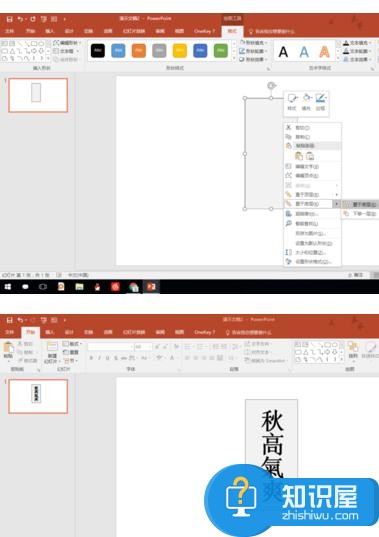
将矩形和文字一起选中(先选择矩形,再按住shift选择文字),然后在菜单里选择“格式”——“合并形状”——“剪除”
找一张自己喜欢的图片,复制到PPT里面。
然后右键点击,将图片置于底层,并调整字的位置。
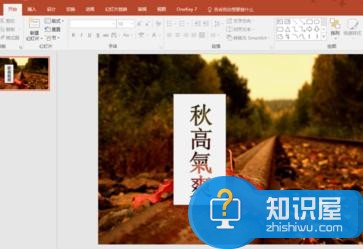
(免责声明:文章内容如涉及作品内容、版权和其它问题,请及时与我们联系,我们将在第一时间删除内容,文章内容仅供参考)
知识阅读
软件推荐
更多 >-
1
 一寸照片的尺寸是多少像素?一寸照片规格排版教程
一寸照片的尺寸是多少像素?一寸照片规格排版教程2016-05-30
-
2
新浪秒拍视频怎么下载?秒拍视频下载的方法教程
-
3
监控怎么安装?网络监控摄像头安装图文教程
-
4
电脑待机时间怎么设置 电脑没多久就进入待机状态
-
5
农行网银K宝密码忘了怎么办?农行网银K宝密码忘了的解决方法
-
6
手机淘宝怎么修改评价 手机淘宝修改评价方法
-
7
支付宝钱包、微信和手机QQ红包怎么用?为手机充话费、淘宝购物、买电影票
-
8
不认识的字怎么查,教你怎样查不认识的字
-
9
如何用QQ音乐下载歌到内存卡里面
-
10
2015年度哪款浏览器好用? 2015年上半年浏览器评测排行榜!